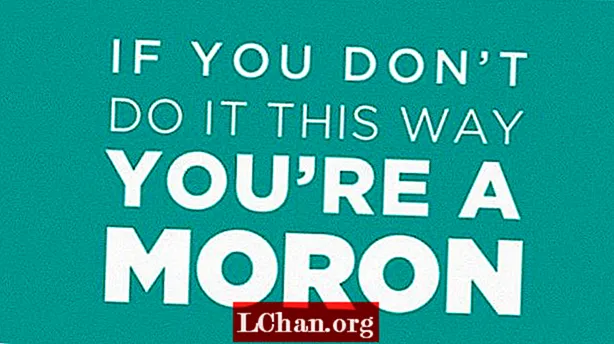Vsebina
- 1. možnost: varnostno kopirajte iPhone v računalnik z iTunes
- 1.1: Varnostno kopirajte iPhone v računalnik prek iTunes
- 1.2: Varnostno kopirajte iPhone v računalnik prek iTunes Sync
- 2. možnost: varnostno kopirajte iPhone v računalnik brez iTunes
- 2.1: Varnostno kopirajte iPhone v računalnik prek iCloud
- 2.2: brezplačno varnostno kopiranje iPhone-a v računalnik prek iCareFone
- Bonus Nasveti: Kako odkleniti geslo za varnostno kopijo za iPhone
- Zaključek
Če ste uporabnik kot mnogi drugi, je vaš iPhone moral shraniti zelo pomembne podatke, kot so fotografije vaših otrok, vaše najljubše pesmi, kupljene v iTunesu, telefonske številke vaših prijateljev ali strank itd. iPhone je zelo pomemben. V primeru izgube naprave ali drugih nezgod brez primere lahko hitro obnovite podatke v iOS-u ali obnovite nastavitve v drugi napravi.
Kako veste, kako varnostno kopirati iPhone v računalniku? Poglejmo, kako varnostno kopirati iPhone v računalnik z iTunes in druga sredstva, kako to doseči.
IPhone lahko varnostno kopirate v računalnik na več načinov. Sem spadajo Apple Apple iTunes, iCloud in druga neodvisna programska oprema. Natančno vam bomo pokazali, kako vam bodo pomagali vodnik po korakih in posnetki zaslona.
1. možnost: varnostno kopirajte iPhone v računalnik z iTunes
Z iTunes, uradno programsko opremo Apple, lahko enostavno varnostno kopirate svoj iPhone. Ta postopek lahko dokončate v iTunes, pa tudi prek iTunes sync.
S to možnostjo ni mogoče selektivno shraniti podatkov. Vendar pa bo uporaba tega načina stala veliko časa in prostora za shranjevanje. Ko želite obnoviti podatke za to varnostno kopijo, bo obnovil tudi vse. S to možnostjo ne morete predogledati in ne morete izbirati. Če želite varnostno kopirati svoj iPhone, nadaljujte spodaj, saj vam razložimo obe možnosti.
1.1: Varnostno kopirajte iPhone v računalnik prek iTunes
Kot bi si zamislili, boste morali za varnostno kopiranje iPhona z iTunes v računalnik namestiti aplikacijo Apple. Če ga nimate v računalniku, ga morate namestiti pred začetkom varnostne seje.
Če uporabljate računalnik Apple, bo iTunes vnaprej nameščen, če pa uporabljate računalnik z operacijskim sistemom Windows in še vedno ni nameščen v računalniku, pojdite v trgovino za prenos in ga namestite v računalnik.
Varnostno kopiranje iphone v računalnik iTunes:
IPhone povežite z računalnikom prek kabla USB in zaženite iTunes> v razdelku Povzetek pojdite na razdelek za varnostno kopiranje> kliknite Backup Now.
1.2: Varnostno kopirajte iPhone v računalnik prek iTunes Sync
iTunes je veliko več kot preprost predvajalnik glasbe. Je center za upravljanje vašega iPhona, iPoda ali iPada, zato bo njegovo nameščanje v računalniku olajšalo upravljanje datotek vaših naprav ter njihovo vzdrževanje in sinhronizacijo.
Ko končate z namestitvijo iTunes, kot je razloženo v prejšnjem razdelku, odprite meni Račun iTunes in se prijavite z računom Apple ID, ki ste ga povezali z napravo.
Ko se prijavite, povežite napravo iOS z računalnikom s kablom USB in pustite, da jo prepozna.
Ko se to zgodi, bo v zgornji vrstici in v razdelku Naprave stranske vrstice prikazana ikona naprave.

Kliknite ikono naprave v zgornji vrstici, da odprete stran s podrobnostmi. V tem razdelku lahko upravljate vso vsebino in sinhronizacijo vašega iPhona.
V stranski plošči kliknite razdelek Podrobnosti. V razdelku Varnostno kopiranje lahko izberete način shranjevanja varnostne kopije vaše naprave.
Ko določite vrsto varnostne kopije, ki jo boste izvedli, jo nadaljujte.
Če želite to narediti, morate samo klikniti gumb Naredi kopijo zdaj. Takoj se začne postopek, ki bo kopiral vse podatke in konfiguracije vaše naprave v datoteko na trdem disku vašega računalnika.
Med tem postopkom ne odklapljajte naprave, kar lahko traja več ali manj, odvisno od števila datotek, ki jih imate v napravi, vendar to običajno ne traja več kot nekaj minut.
Ko varnostno kopirate iPhone v razdelku Najnovejša kopija, se prikaže, kdaj je bila naprava nazadnje varnostno kopirana. Poskusite to redno delati, da bo, če ga boste morali obnoviti, čim bolj posodobljen.
Kaj pa, če iTunes ne prepozna vašega iPhonea?
To lahko rešite tako, da povečate varnost svojih podatkov s šifriranjem vsebine varnostne kopije vaše naprave. To lahko storite tako, da preprosto preverite možnost Šifriraj lokalno varnostno kopijo in vzpostavite geslo za njeno zaščito.
2. možnost: varnostno kopirajte iPhone v računalnik brez iTunes
Obstaja več možnosti za varnostno kopiranje iPhona v računalnik brez uporabe iTunes. Priporočamo dve možnosti. To so:
2.1: Varnostno kopirajte iPhone v računalnik prek iCloud
Če nadaljujemo s koraki v zadnji seji: Če želite iPhone varnostno kopirati prek storitve iCloud, storitve Apple Cloud, morate med sinhronizacijo v tem razdelku označiti možnost iCloud. Tako bo vaša varnostna kopija vedno na voljo v oblaku, tudi če vaša naprava ni povezana z računalnikom.

Če pa želite varnostno kopijo iPhona shraniti na trdi disk računalnika, označite možnost Ta računalnik. Tako se bo varnostna kopija shranila v podatkovno mapo iTunes v računalniku in jo lahko od tam obnovite.
2.2: brezplačno varnostno kopiranje iPhone-a v računalnik prek iCareFone
Trenutno obstaja orodje, s katerim se lahko izognete omejitvam iTunesa. Tu vam predstavljamo enega, ki se imenuje iCareFone. Uporablja se za vse naprave iOS, kot so iPhone, iPad in iPod. Omogoča enostavno kopiranje iPhona v računalnik, vključno s fotografijami, videoposnetki, glasbo, stiki, sporočili, zapiski, knjigami, glasovnimi sporočili, glasovnimi opombami itd. Programska oprema hrani te podatke v berljivi obliki v računalniku in lahko preverite kadar koli potrebujete.
Ko izgubite podatke, iCareFone omogoča enostavno prenašanje podatkov, kot so fotografije, glasba, zapiski itd., Iz računalnika v iPhone. S to aplikacijo lahko uporabniki iPhona enostavno nadzorujejo, kaj se dogaja z njihovimi podatki. Programska oprema ima možnost uvoza, možnost izvoza, možnost dodajanja, možnost brisanja in možnost ponovnega podvajanja.
1. korak: Prenesite iCareFone in ga namestite v računalnik> iPhone povežite z računalnikom prek kabla USB> Kliknite in kliknite Vsebina v računalniku.
2. korak: Izberite vrste podatkov iPhone, ki jih želite varnostno kopirati v računalnik. Začnite prenos. Počakajte trenutek, lahko jih preverite v računalniku. Datoteke lahko v svoj iPhone prenesete iz računalnika, kadar koli želite.
Zakaj uporabljati iCareFone za varnostno kopiranje iPhona?
Čeprav lahko iTunes in iCloud tudi varnostno kopirata vaš iPhone, zaradi negotovosti in neustreznih funkcij teh orodij ljudem postane neprijetno. V primerjavi s tema dvema nepraktičnimi orodji programska oprema:
- Preprosto prenaša večpredstavnostne datoteke, sezname predvajanja, sporočila SMS itd. Iz iPhona v osebni računalnik.
- Varnostno kopira podatke iPhona brez iTunes ali iCloud in varno brez izgube podatkov.
- Podpira varnostno kopiranje naprav iOS v računalnik in med samimi napravami.
- Združljiv je z najnovejšimi napravami iOS.
Kako obnoviti varnostno kopijo
izgubo podatkov lahko obnovite varnostno kopijo, ki ste jo shranili v računalniku, in hitro obnovite konfiguracijo in podatke naprave.
Če želite to narediti, se morate preprosto povezati z iTunes, kot smo pokazali v prejšnjih razdelkih, in klikniti možnost Obnovi kopiranje.
Asistent vas bo vodil skozi celoten postopek, saj če je vaš iPhone povezan z aplikacijo Find My iPhone, ga morate pred obnovitvijo odklopiti.

Nato izberite napravo, ki jo želite obnoviti (če imate več registriranih pod istim Apple ID-jem), in kliknite Obnovi.
Po nekaj sekundah se bo začel postopek obnovitve, ki bo napravo vrnil v konfiguracijo, ki jo je imela, ko ste naredili varnostno kopijo.
Bonus Nasveti: Kako odkleniti geslo za varnostno kopijo za iPhone
PassFab iPhone Backup Unlocker je vrhunska aplikacija za obnovitev gesla za iPhone, razvita za vse naprave iOS. Z uporabo te programske opreme imate lahko dostop do svojih stikov, sporočil, fotografij, aplikacij itd., Ki so prisotne v vaših varnostnih datotekah.
PassFab iPhone Backup Unlocker je najpreprostejša, najhitrejša, najvarnejša in ena najmočnejših rešitev za odblokiranje varnostnih kopij za naprave iOS. Za uporabo orodja za odblokiranje sledite spodnjim preprostim korakom:
1. korak: Uvozite datoteko, ki vsebuje podatke o varnostni kopiji za iPhone.

Korak 2: Izberite svoj pravi napad med tremi možnostmi - Brute Force Attack, Dictionary Attack in Brute Force with Mask Attack.

3. korak: Začnite obnoviti geslo za varnostno kopijo s klikom na Start.
Zaključek
To je vse o tem, kako varnostno kopirati iPhone v računalnik, tako da lahko izberete najprimernejšega zase. Razen za prenos podatkov iz iPhona v računalnik z iCareFone, lahko podatke iz svojega računalnika prenesete tudi v naprave iOS, med naprave iOS, iz naprave Android v napravo iOS itd. Z PassFab iPhone Backup Unlocker imate skoraj nič težav, ko ne zapomnite si gesla za varnostno kopijo, samo v primeru, da boste morali sprožiti postopek obnovitve. Zdaj lahko prenesete priporočeno programsko opremo za iOS in izvedeli boste več. Do zdaj upamo, da smo vam pomagali najti odgovor na eno izmed najbolj zastavljenih vprašanj: kako varnostno kopirate iPhone v računalnik.
 PassFab iPhone Backup Unlocker
PassFab iPhone Backup Unlocker
- Pridobite geslo za varnostno kopijo iTunes
- Odstranite nastavitve šifriranja varnostne kopije iPhone
- Odstranite geslo za čas zaslona
- Podpira iPhone / iPad in najnovejšo različico iOS 14.2